Comment transférer les données iPhone vers le nouvel ordinateur Mac
Comment transférer des données d’iPhone vers le nouvel ordinateur Mac pour libérer votre iPhone et créer une sauvegarde? Lisez ce tutoriel utile pour obtenir la réponse.
Les utilisateurs d’iPhone peuvent remarquer que l’iPhone mérite vraiment la vaste popularité auprès des personnes de différents âges. Mais pour les utilisateurs qui obtiennent un iPhone de 16 Go, le stockage limité dérange beaucoup. Avant que votre iPhone de 16 Go ne manque d’espace, le transfert de certaines données de l’iPhone sur votre nouvel ordinateur Mac peut être une excellente option. Tous vos fichiers sur l’iPhone ne peuvent pas être déplacés de manière arbitraire sur Mac avec iTunes, tels que votre musique et vos films à partir d’une application tierce. En outre, si vous souhaitez transférer les données de votre iPhone sur votre nouveau Mac à l’aide d’iTunes, tout le contenu de votre iPhone/iTunes sera effacé. Ainsi, de nombreux utilisateurs d’iPhone peuvent se poser la même question: est-il possible de transférer toutes les données de mon iPhone sur le nouveau Mac sans utiliser iTunes?
![]()
AnyTrans – Meilleur transfert iPhone
Téléchargez et installez AnyTrans sur votre Mac pour transférer librement vos données de votre iPhone au nouveau Mac après avoir lu cet article sur la procédure de transfert de données d’un iPhone à un Mac.
Ce que vous voulez
Pour résoudre parfaitement le problème, nous vous proposons un logiciel puissant – AnyTrans est considéré comme la merveilleuse alternative iTunes qui rend la gestion des iPhone bien plus pratique que jamais. Ce programme peut facilement transférer des données iPhone vers le nouvel ordinateur Mac en quelques étapes faciles. Et qui peut transférer 30+ types de données : photos, musique, vidéos, contacts, SMS, sonnerieS… De plus, nous dirions qu’AnyTrans est beaucoup plus facile que iTunes, ce programme permet également le transfert de données librement d’un Mac à un iPhone.
Comment transférer des données d’un iPhone au nouveau Mac
Étape 1: Téléchargez et exécutez AnyTrans sur votre Mac> Connectez votre iPhone à Mac avec un câble USB> Bouton Cliquez sur Mac.
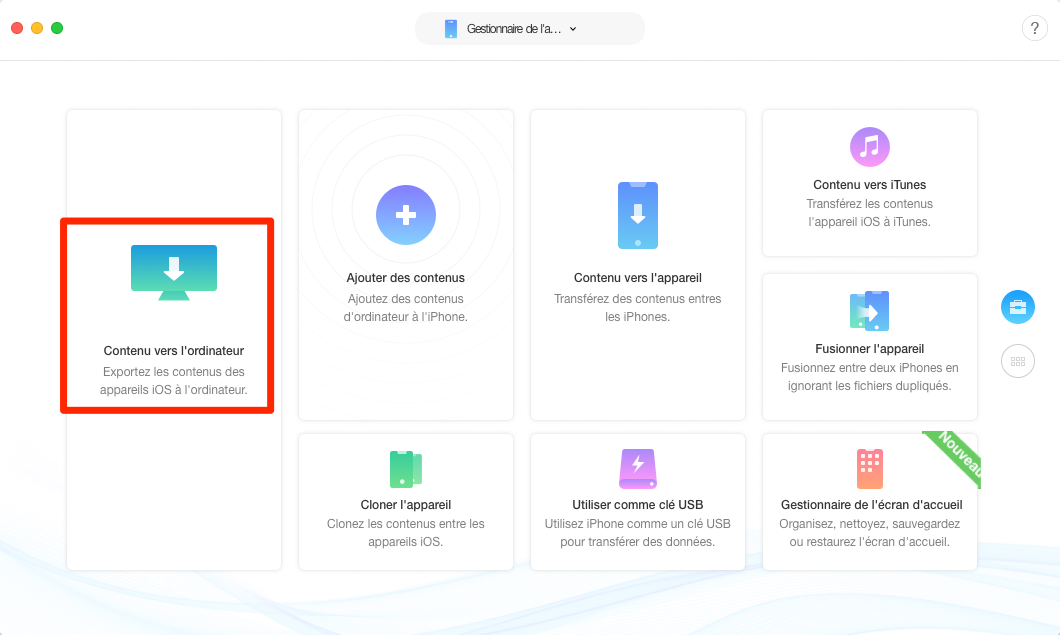
Comment transférer des données d’un iPhone à un Mac – Étape 1
Étape 2: Sélectionnez les fichiers que vous souhaitez transférer d’iPhone vers Mac> Définissez la destination sur votre ordinateur> Cliquez sur le bouton Démarrer le transfert.
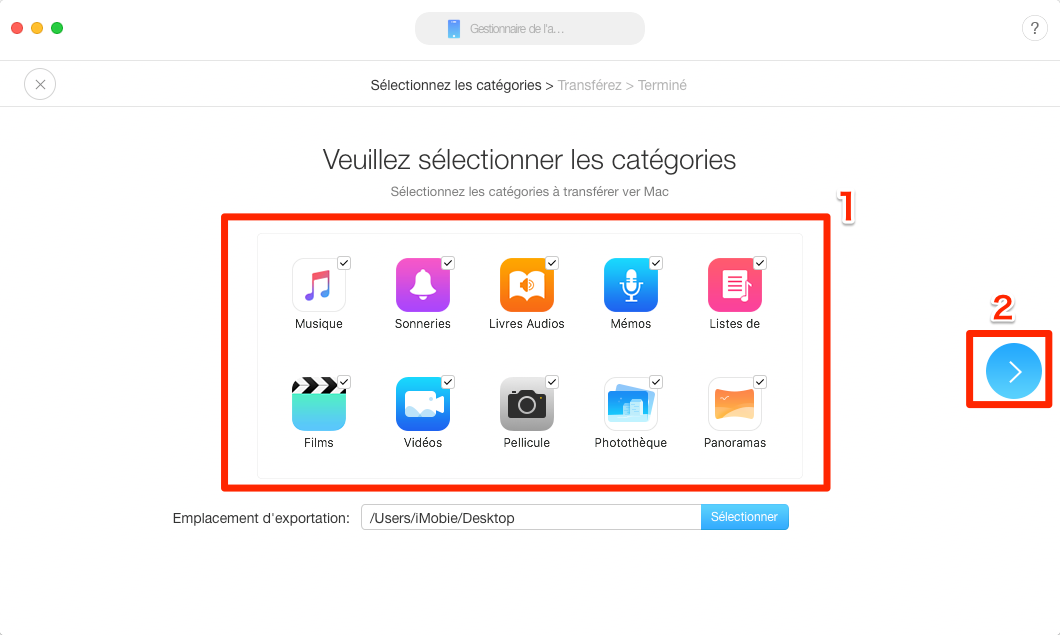
Transférer des données d’un iPhone vers le nouveau Mac – Étape 2
Sur la page d’accueil de AnyTrans, sélectionnez le type de données que vous souhaitez transférer> Entrez la page de gestion des données que vous avez sélectionnées> Choisissez les données que vous souhaitez transférer> Cliquez sur le bouton Envoyer Mac pour transférer des données sélectionnées d’iPhone à Mac.
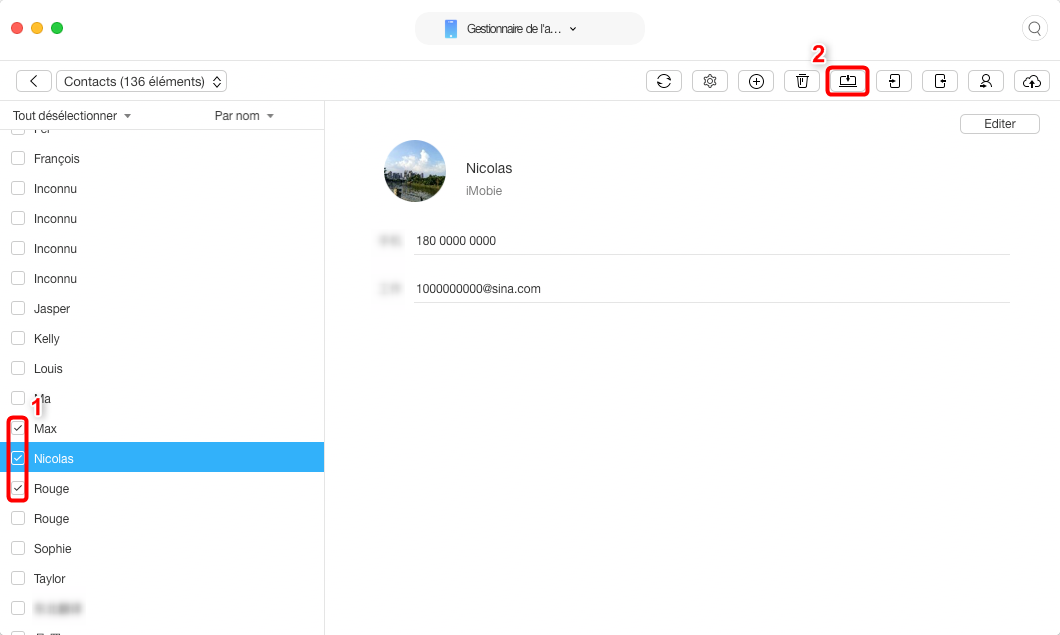
Transférer les données iPhone vers le nouvel ordinateur Mac
Conclusion
Téléchargez et installez AnyTrans maintenant pour transférer vos données de l’iPhone sur votre nouveau Mac. S’il vous plaît être libre de nous contacter en envoyant un email ou en laissant un commentaire dans la section commentaire. Dans le même temps, n’oubliez pas de partager ce didacticiel avec d’autres personnes.
Questions liées aux produits ? Contactez l'équipe Support à trouver une solution >
 AnyTrans
AnyTrans
Un professionnel gestionnaire des fichiers sur votre iPhone, iPad, iPod sans limite de synchronisation iTunes.
Téléchargement gratuit10,039,441 utilisateurs adopté
Articles populaires
- Comment transférer les données vers un nouvel iPhone X/8 (Plus)
- Transférer des photos d'un iPhone à un autre iPhone directement
- Comment sauvegarder/transférer ses SMS iPhone sur Mac
- Comment mettre de la musique sur iPhone sans iTunes
- Comment transférer de la musique d'iPhone vers iTunes
- Ttrès vite ! Tansférer de la musique iPod vers Mac en 1 clic
- Transférer tous les genres de photos d'iPhone vers PC



